NVIDIA ShadowPlay เป็นหนึ่งในคุณสมบัติอันดับต้นๆ ในประสบการณ์ GeForce ที่ช่วยให้ผู้ใช้สามารถบันทึก แชร์ และแม้แต่สตรีมการเล่นเกมคุณภาพสูงและจับภาพหน้าจอ ฟีเจอร์การบันทึกหน้าจอที่เร่งด้วยฮาร์ดแวร์ยังทำให้การใช้คุณสมบัติบันทึก/สตรีมเป็นไปอย่างราบรื่นโดยไม่เสียค่า FPS ของเกมมากนัก
อย่างไรก็ตาม แอปพลิเคชันไม่ได้ไร้ที่ติโดยสิ้นเชิง ผู้ใช้ NVIDIA GeForce Experience ส่วนใหญ่รายงานว่า ShadowPlay ไม่บันทึกการเล่นเกมเมื่อกดปุ่มบันทึก สิ่งนี้สามารถเกิดขึ้นได้จากหลายสาเหตุ อาจเป็นเพราะการตั้งค่า ShadowPlay ไม่ถูกต้องหรือพีซีไม่ได้ให้สิทธิ์เฉพาะกับแอปพลิเคชัน
นอกจากนี้ การไม่ตั้งค่าเฉพาะในเกมอาจทำให้ ShadowPlay ประสบปัญหาเมื่อบันทึกการเล่นเกม บทความนี้อธิบายวิธีแก้ปัญหาบางประการที่อาจแก้ไขปัญหาการบันทึกด้วย ShadowPlay ของ NVIDIA
สาเหตุของปัญหาการบันทึกใน NVIDIA ShadowPlay คืออะไร
ก่อนที่เราจะเข้าสู่วิธีแก้ปัญหา ให้เราดูที่ สาเหตุบางประการที่อาจทำให้เกิดปัญหาการบันทึก เหตุผลหนึ่งคือการเรียกใช้ NVIDIA GeForce Experience บนพีซีระดับล่าง
หน้าจอการบันทึก/การสตรีมมักต้องการการใช้งาน CPU หน่วยความจำกายภาพ และหน่วยความจำกราฟิก อย่างไรก็ตาม การบันทึกเกมที่เน้นกราฟิกมากอาจต้องใช้หน่วยความจำกราฟิกแบบเข้มข้นเพื่อรันเกมและบันทึก นี่อาจเป็นปัญหาได้หากพีซีมีข้อกำหนดของระบบต่ำ
นอกจากนี้ ต่อไปนี้คือสาเหตุบางประการที่ NVIDIA ShadowPlay ไม่บันทึกหน้าจอ เกมทำงานในโหมดหน้าต่าง GeForce เชื่อมต่อกับ Twitch ทำให้เกิดปัญหา เวอร์ชันประสบการณ์ GeForce ที่ล้าสมัย บริการ NVIDIA ที่จำเป็นไม่ทำงาน ไดรเวอร์กราฟิก NVIDIA ที่ล้าสมัย
แก้ไขปัญหา NVIDIA ShadowPlay ไม่บันทึก
ก่อนอื่น ตรวจสอบให้แน่ใจว่าระบบของคุณ เป็นไปตามข้อกำหนดขั้นต่ำของ NVIDIA GeForce Experience ShadowPlay อาจไม่บันทึกหรือเรียกใช้ได้หากไม่เป็นไปตามข้อกำหนดของระบบ ในกรณีนี้ คุณจะต้องอัปเกรดฮาร์ดแวร์ก่อนใช้ ShadowPlay
หากพีซีของคุณตรงตามข้อกำหนดของระบบและคุณยังบันทึกหน้าจอไม่ได้ คุณสามารถทำตามวิธีแก้ไขปัญหาที่อธิบายไว้ด้านล่างเพื่อแก้ไขปัญหาการบันทึก ด้วย ShadowPlay
เริ่มบริการ NVIDIA Streamer ใหม่
ต้องใช้บริการหลายอย่างเมื่อเรียกใช้ GeForce Experience บริการเหล่านี้รวมถึง NVIDIA Streamer Service, NVIDIA Backend, NVIDIA Capture Server และอื่นๆ อีกมากมาย การบันทึกและการสตรีมยังต้องการบริการเฉพาะที่ชื่อว่าบริการสตรีมเมอร์ที่ต้องการทำงาน
หากต้องการตรวจสอบว่า NVIDIA Streamer Service กำลังทำงานอยู่หรือไม่
ให้กดปุ่ม Windows + R เพื่อ เปิด Runพิมพ์ services.msc เพื่อ เปิดบริการ.ค้นหา บริการสตรีมเมอร์ NVIDIA แล้วดับเบิลคลิก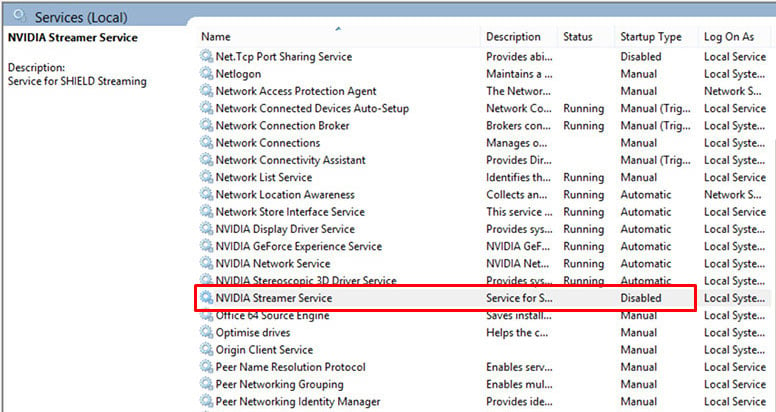
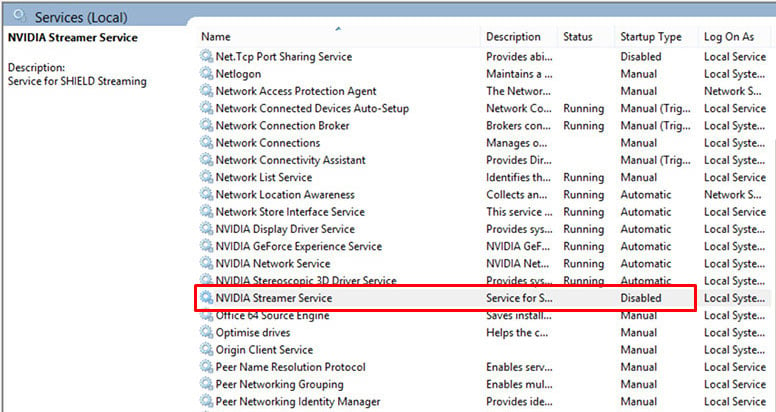 ในแท็บทั่วไป ตรวจสอบให้แน่ใจว่าสถานะบริการระบุว่ากำลังทำงานอยู่
ในแท็บทั่วไป ตรวจสอบให้แน่ใจว่าสถานะบริการระบุว่ากำลังทำงานอยู่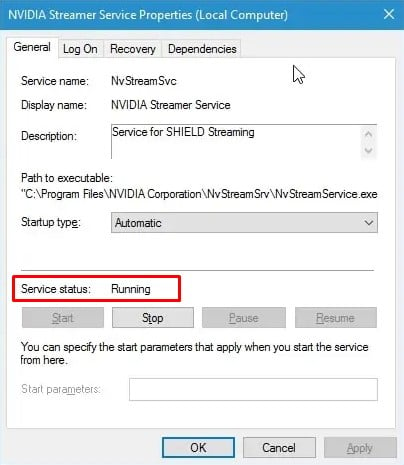
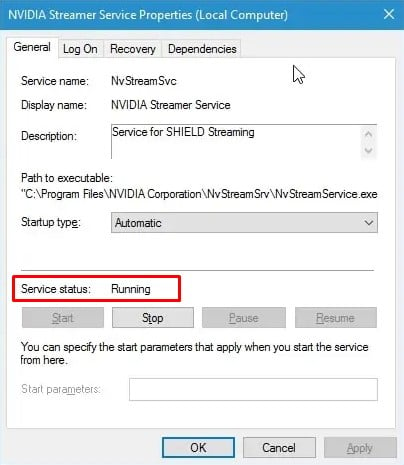 หากสถานะบริการระบุว่าหยุดแล้ว คลิกที่เริ่มเพื่อเรียกใช้บริการ
หากสถานะบริการระบุว่าหยุดแล้ว คลิกที่เริ่มเพื่อเรียกใช้บริการ
อัปเดต GeForce Experience
รุ่นเก่ากว่า เวอร์ชันของ GeForce Experience คุณต้องเปิดใช้งานการตั้งค่าหลายรายการใน GeForce เพื่อบันทึกหน้าจอของคุณ การตั้งค่าเหล่านี้รวมถึงการจับภาพเดสก์ท็อป ตัวเลือกการแชร์ การควบคุมความเป็นส่วนตัว และอื่นๆ อีกมากมาย
อย่างไรก็ตาม การตั้งค่าเหล่านี้ไม่มีในเวอร์ชันที่ใหม่กว่า เนื่องจากการตั้งค่าเหล่านี้ควรเปิดใช้งานตามค่าเริ่มต้นเสมอเพื่อให้ ShadowPlay บันทึกวิดีโอ ดังนั้น ให้ลองอัปเดต GeForce Experience เป็นเวอร์ชันล่าสุดเพื่อดูว่าสามารถแก้ไขปัญหากับ ShadowPlay ได้หรือไม่
กดปุ่ม Windows + R เพื่อ เปิด Runพิมพ์ appwiz.cpl แล้วกด Enter เพื่อ เปิดโปรแกรมและคุณลักษณะคลิกที่ NVIDIA GeForce Experience และเลือก ถอนการติดตั้ง.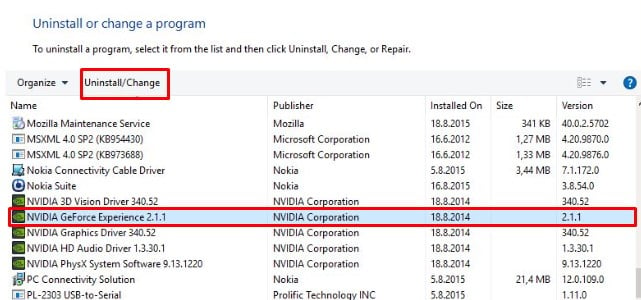
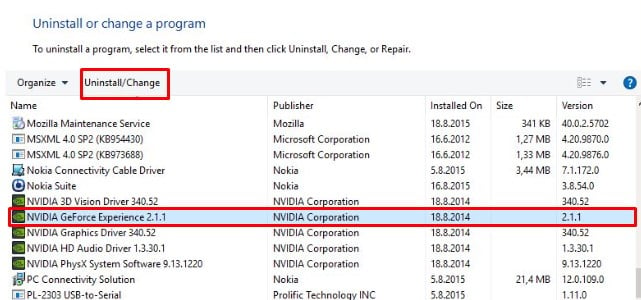 ดาวน์โหลด NVIDIA GeForce Experience.
ดาวน์โหลด NVIDIA GeForce Experience.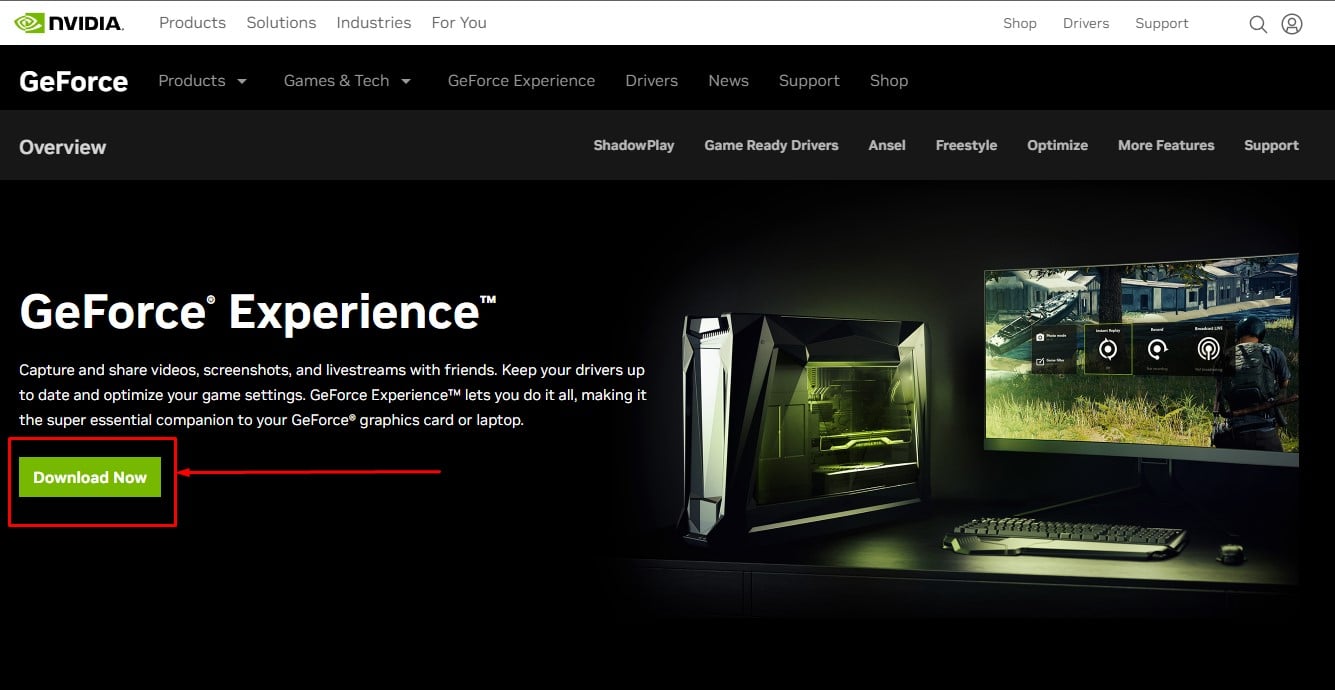 ติดตั้งแอปพลิเคชันและลองบันทึกโดยใช้ NVIDIA shadowPlay
ติดตั้งแอปพลิเคชันและลองบันทึกโดยใช้ NVIDIA shadowPlay
หากคุณไม่ต้องการอัปเดต GeForce Experience ตรวจสอบให้แน่ใจว่าคุณได้เปิดใช้งานการจับภาพเดสก์ท็อป ตัวเลือกการแชร์ และการควบคุมความเป็นส่วนตัวเป็นเปิดใช้งาน
เปิดใช้งานโอเวอร์เลย์ในเกม
การเปิดใช้งานโอเวอร์เลย์ในเกมทำให้คุณสามารถเรียกใช้ ShadowPlay แม้ว่า GeForce Experience จะทำงานอยู่เบื้องหลัง ShadowPlay จะไม่ทำงานหากคุณปิดใช้งานโอเวอร์เลย์ในเกม ดังนั้น ShadowPlay จะไม่บันทึก
เปิด GeForce Experience คลิกที่ การตั้งค่า จากนั้นเลือก ทั่วไปสลับ โอเวอร์เลย์ในเกม เป็น เปิด
แข็งแกร่ง>.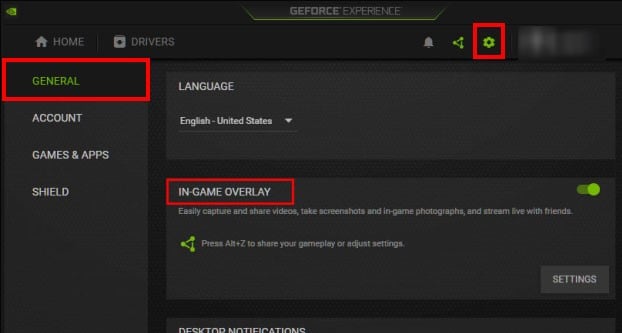
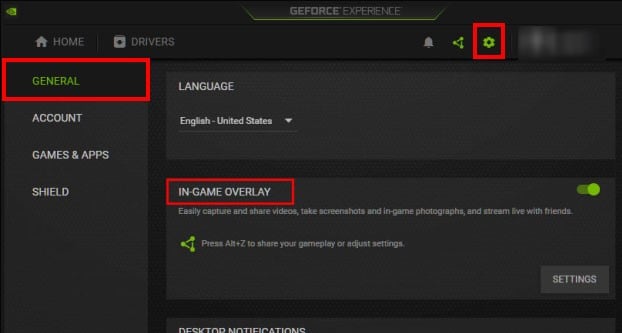 เปิดเกมและตรวจสอบว่าปุ่มลัดบันทึกการเล่นเกมของคุณหรือไม่
เปิดเกมและตรวจสอบว่าปุ่มลัดบันทึกการเล่นเกมของคุณหรือไม่
เรียกใช้เกมในโหมดเต็มหน้าจอ
GeForce Experience จะตรวจหาเกมโดยอัตโนมัติเมื่อคุณเปิดเกม หาก GeForce Experience ตรวจไม่พบเกม ShadowPlay อาจพบข้อผิดพลาดเมื่อบันทึกการเล่นเกม คุณต้องแน่ใจว่าเกมทำงานเต็มหน้าจอ
เปิดเกมและไปที่การตั้งค่าของเกม ค้นหาการตั้งค่าที่ชื่อ กราฟิก, การแสดงผล หรือกราฟิกขั้นสูงที่นี่ตั้งค่าโหมดการแสดงผลเป็นเต็มหน้าจอ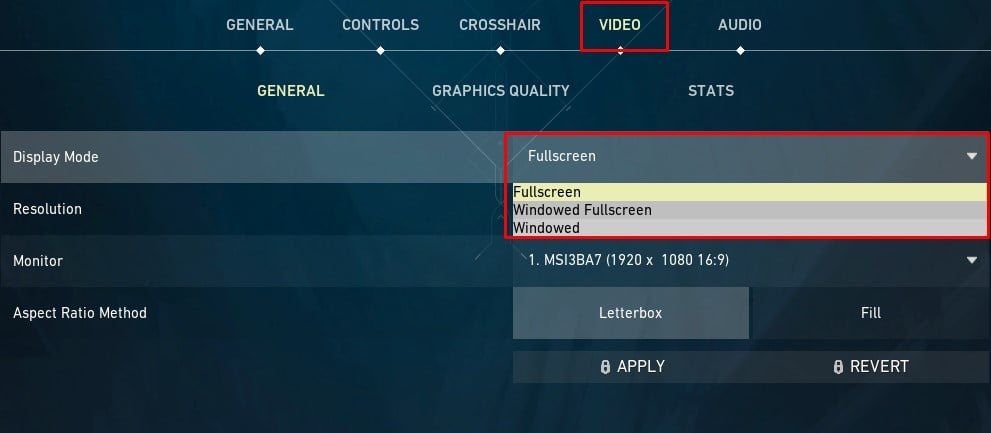
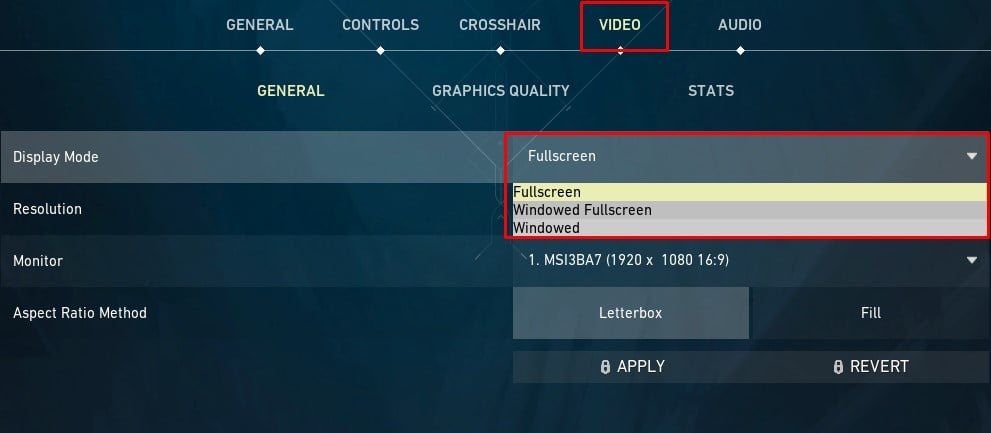 ลองใช้ ShadowPlay เพื่อบันทึกการเล่นเกมของคุณ
ลองใช้ ShadowPlay เพื่อบันทึกการเล่นเกมของคุณ
ออกจากระบบ Twitch
หากคุณเชื่อมต่อ GeForce Experience กับบัญชี Twitch ของคุณ คุณจะสามารถแพร่ภาพการเล่นเกมของคุณไปทั่วโลกได้อย่างง่ายดาย อย่างไรก็ตาม ผู้ใช้ในฟอรัมถามตอบจำนวนมากได้รายงานว่าการเชื่อมต่อ GeForce กับ Twitch ขัดขวาง ShadowPlay เมื่อบันทึกหน้าจอ
ในการแก้ไขปัญหานี้ คุณสามารถลองยกเลิกการเชื่อมต่อ GeForce Experience จากบัญชี Twitch ของคุณ
เปิด GeForce Experience คลิกที่ไอคอนรูปเฟืองเพื่อ เปิดการตั้งค่า เลือก ทั่วไปภายใต้โอเวอร์เลย์ในเกม ให้เลือก การตั้งค่า.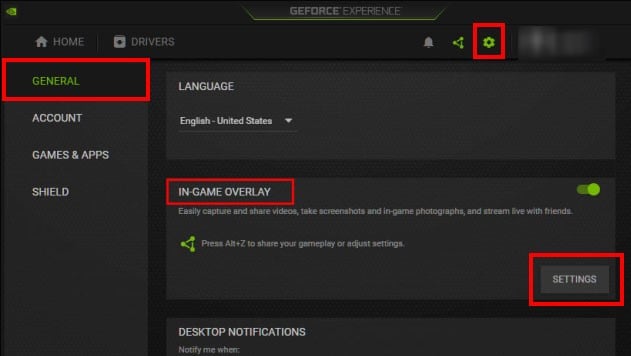
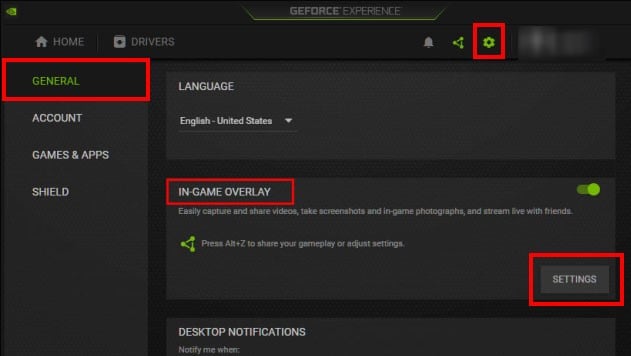 คลิกที่ เชื่อมต่อ
คลิกที่ เชื่อมต่อ 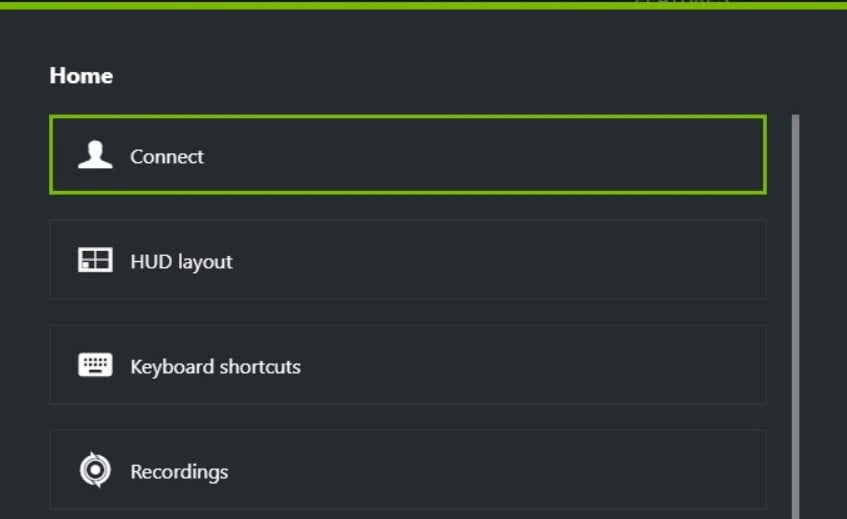
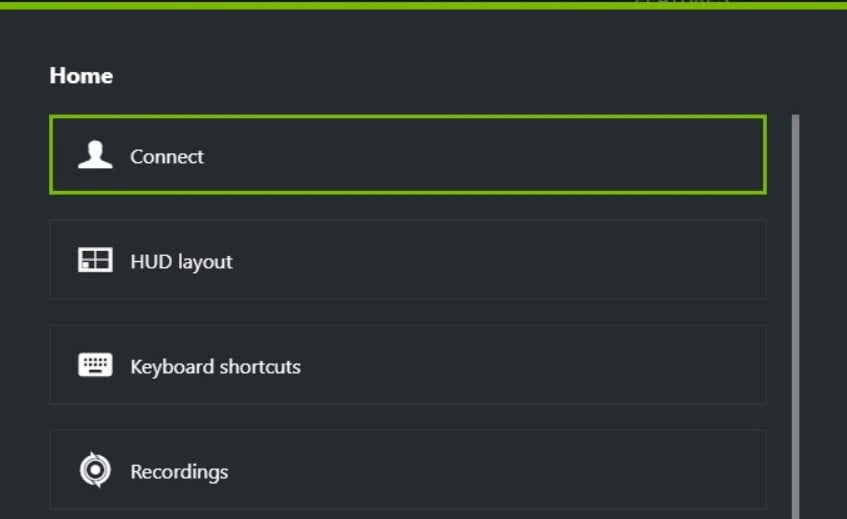 ตรวจสอบให้แน่ใจว่า ที่ Twitch ไม่ได้เชื่อมโยงกับ GeForce Experience.
ตรวจสอบให้แน่ใจว่า ที่ Twitch ไม่ได้เชื่อมโยงกับ GeForce Experience.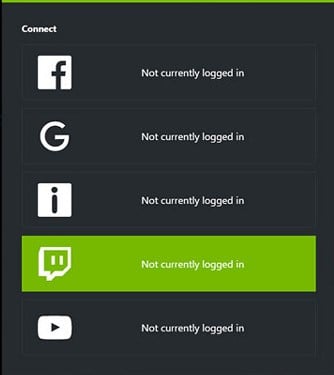
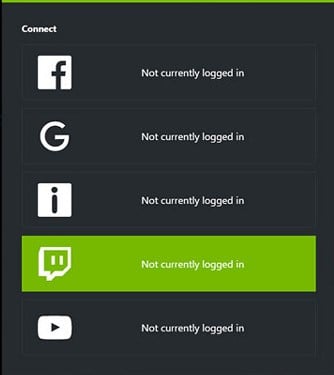
ตรวจสอบแป้นพิมพ์ลัด
โดยค่าเริ่มต้น Alt + F10 จะบันทึก 5 นาทีสุดท้ายของบันทึก และ Alt + F9 สลับการบันทึกด้วยตนเอง ShadowPlay จะไม่บันทึกหากคุณเปลี่ยนคีย์ลัดเริ่มต้นเหล่านี้ ในการตั้งค่าแป้นพิมพ์ลัด
เปิด GeForce Experience คลิกที่ไอคอนรูปเฟืองเพื่อ เปิดการตั้งค่าคลิกที่ ทั่วไปภายใต้ โอเวอร์เลย์ในเกม จากนั้นเลือกการตั้งค่า.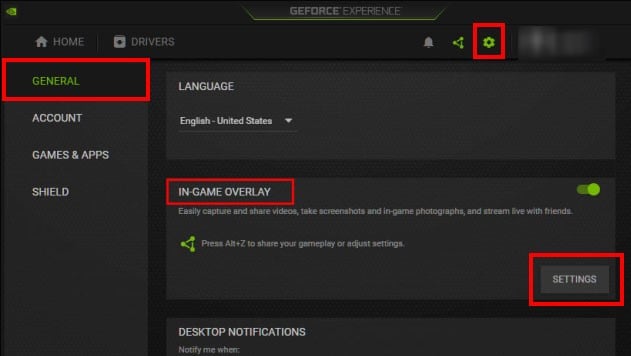
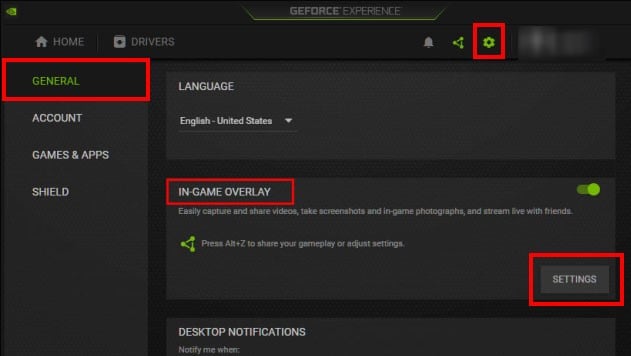 เลือกแป้นพิมพ์ลัด.
เลือกแป้นพิมพ์ลัด.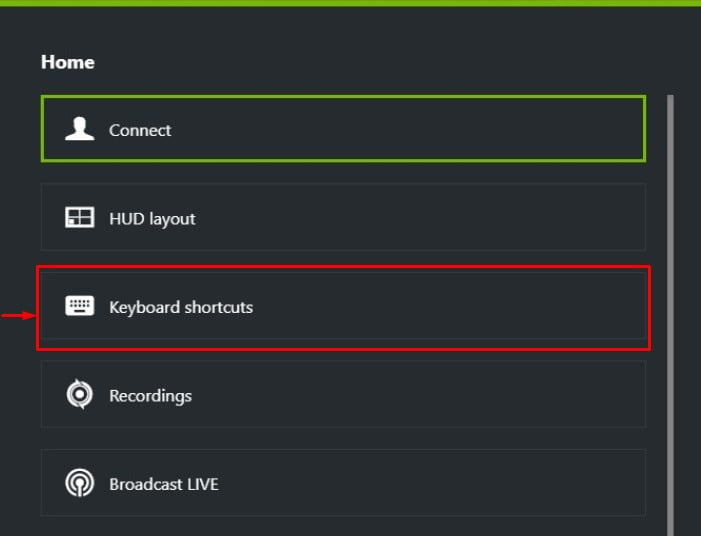
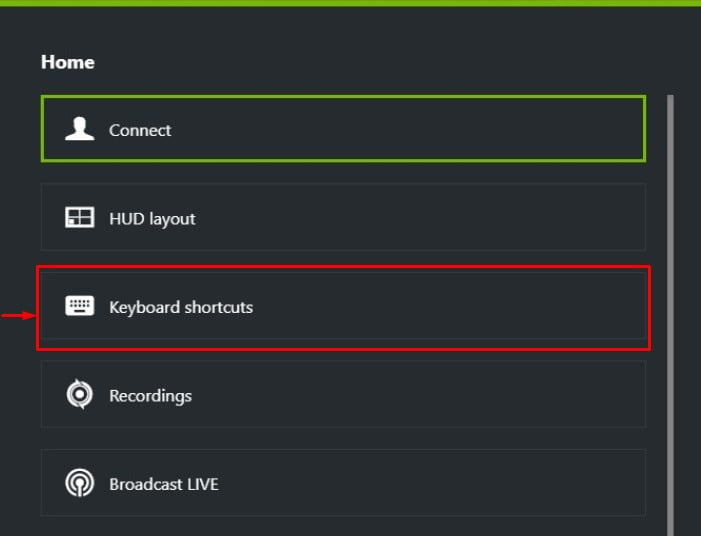 ที่นี่ เลือกแป้นพิมพ์ลัดที่ต้องการตามที่คุณต้องการ
ที่นี่ เลือกแป้นพิมพ์ลัดที่ต้องการตามที่คุณต้องการ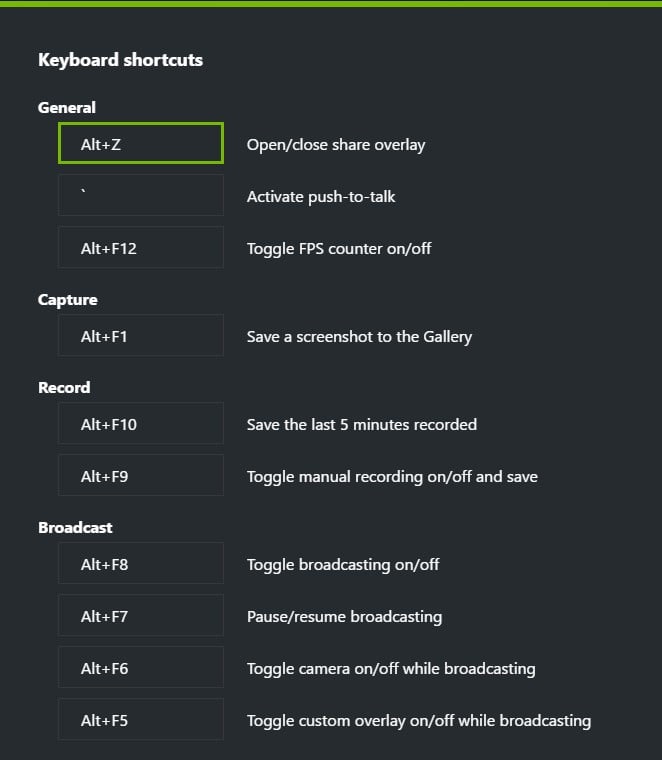 ถ้าคุณต้องการทางลัดเริ่มต้น ให้คลิกที่รีเซ็ตเป็นค่าเริ่มต้น
ถ้าคุณต้องการทางลัดเริ่มต้น ให้คลิกที่รีเซ็ตเป็นค่าเริ่มต้น